 Доброго дня!
Доброго дня!
Памяти никогда много не бывает!
Это утверждение справедливо не только для компьютеров, но и для планшетов, телефонов и вообще любых других устройств…
Со временем, даже если у вас не самый дешевый аппарат, объем свободной памяти может подойти к концу. Ну а что, видео и фото на различных мероприятиях, игрушки, музыка и прочие штуки ‘делают’ свое дело…
В этой заметке приведу несколько простых, но достаточно эффективных способов очистки памяти (думаю, заметка может пригодится всем не искушенным пользователям Андроид смартфонов, планшетов и пр.).
В помощь!
Аналоги Google Play Market или чем можно пользоваться, если Плей Маркет не работает.
5 простых эффективных способов очистки памяти телефона
Первое, с чего стоило бы начать решение данного вопроса — это посмотреть, какие каталоги и файлы занимают больше всего памяти (как известно: оптимизацию нужно начинать с того места, где больше всего потери).
В принципе, если у вас современная версия Андроид — то зайдя в настройки в раздел ‘Память/внутренняя память’ можно посмотреть, что и сколько занимает (см. пример на скрине ниже 👇,).
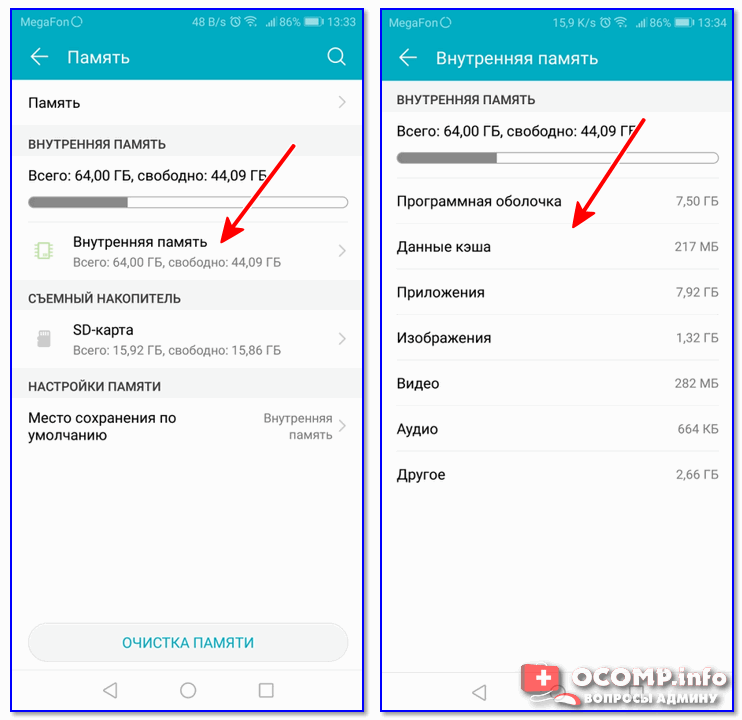
Внутренняя память (Андроид 8.0)
Также можно воспользоваться сторонним приложением — Disk Usage/анализатор дисков (ссылка на Google Play).
Приложение строит очень наглядную диаграмму, по которой можно быстро сориентироваться куда ‘ушла’ основная память. Кстати, каталоги в этом анализаторе сортируются по их размеру (см. пример ниже 👇,).
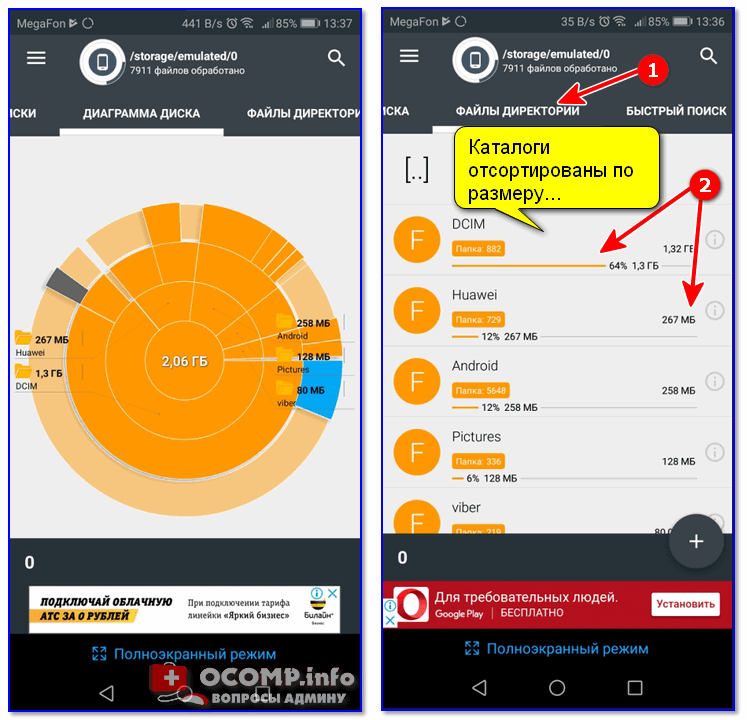
Disk Usage — скрин работы приложения
По большому счету, найдя каталог(и), который занимает больше всего места — можно просто зайти в него и удалить всё ‘лишнее’. За счет такой простой ‘штуки’ можно быстро и сразу ‘расширить’ дисковое пространство на телефоне…
Достаточно большое количество места могут занять различные временные файлы, кэш программ, установочные файлы приложений и прочие ‘мусорные’ файлы (особенно, если вы никогда их не чистили). Эффективнее и проще всего найти и удалить их — использовать спец. приложения.
Например, весьма достойно в этом плане смотрится AMC Security. Одно из главных преимуществ приложения: хорошая и быстрая очистка памяти смартфона от лишнего мусора всего за 1 клик! См. скрины ниже.
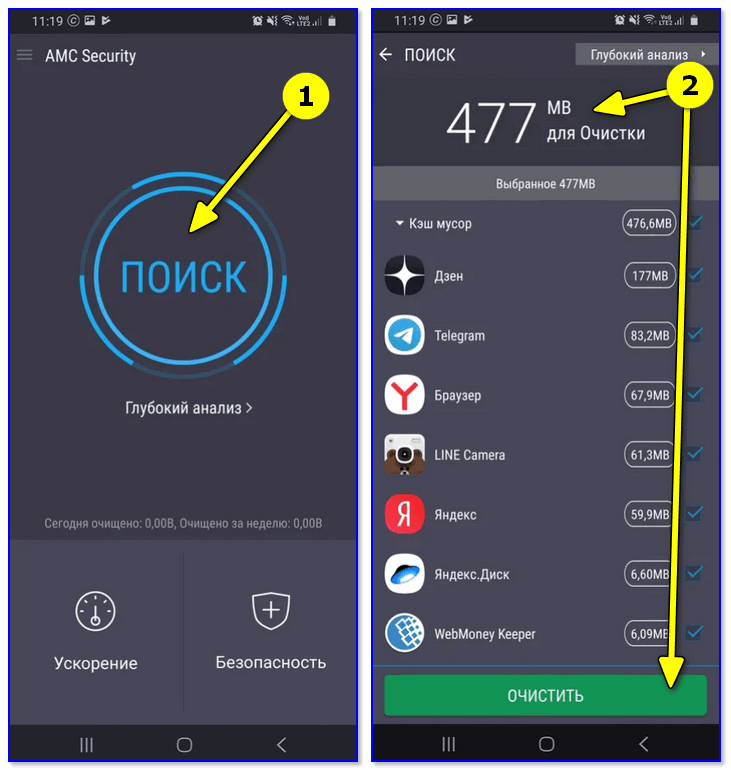
477 МБ для очистки! Продолжить (работа с AMC)
Также добавлю, что в AMC Cleaner, помимо чистки, есть доп. полезные ‘штуки’:
- контроль за аккумулятором (АКБ) — например, можно остановить те приложения, которые расходуют основной заряд батареи,
- встроенный модуль для ускорения смартфона в целом (и во время игр в частности),
- возможность блокировки нежелательных звонков/СМС,
- модуль по защите конфиденциальных и приватных данных.
В помощь!
Как очистить кэш на Андроид — решение популярного вопроса.
Также, если говорим о приложениях для очистки памяти, нельзя не упомянуть о CCleaner (одна из самых известных утилит для очистки Windows теперь доступна и для Андроид).
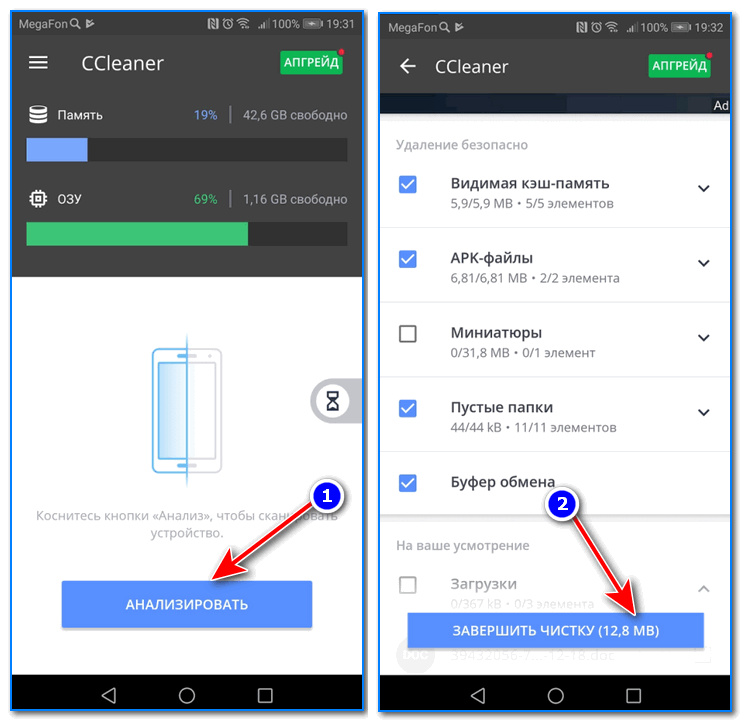
CCleaner — анализ и очистка
Пользоваться приложением очень просто: сначала нажимаете кнопку ‘Анализировать’, далее отмечаете галочками, что можно удалить, и ву-а-ля — память очищена. Пример на скрине выше.
Фото- и видео-файлы могут отнять десятки гигабайт (пожалуй, эта категория файлов чаще всего оказывается причиной нехватки памяти…).
И в этом плане, одно из лучших решений — это начать использовать облачные диски (Яндекс-диск, Облако Mail.ru, диск Google, DropBox и пр.), которые позволяют хранить у себя практически неограниченное количество файлов.
В этом плане мне больше всего нравится Яндекс-диск:
- для фото неограниченное пространство,
- доступ к файлам вы можете получить как с ПК, так и с телефона,
- легко настроить так, чтобы все фотографии со смартфона автоматически перемещались на облачный диск,
- можно быстро поделиться файлами (или показать их) с друзьями и знакомыми — достаточно скинуть им ссылку на разрешенную для просмотра папку,
- полностью на русском языке.
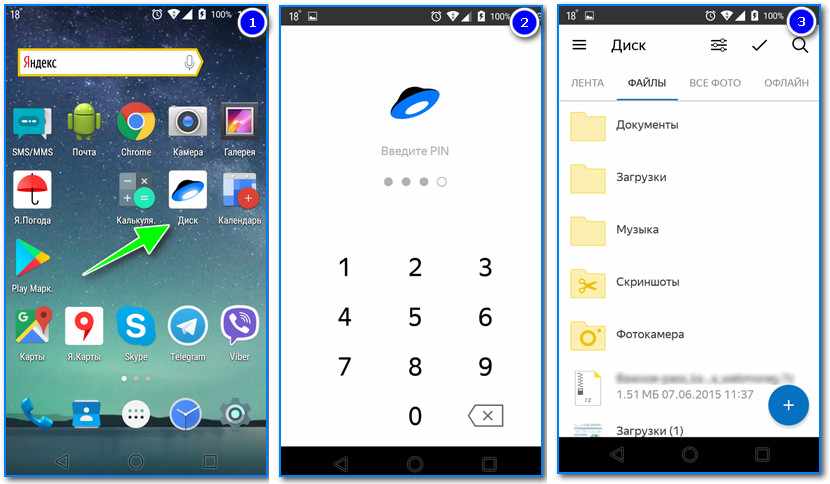
Яндекс диск на смартфоне
Более подробно о том, как настроить и использовать Яндекс-диск — можете узнать из моей предыдущей статьи (ссылка на нее ниже).
В помощь!
Яндекс Диск: как им пользоваться, загружать и скачивать файлы, фото — пошаговая инструкция.
Даже если вы сами не загружали и не устанавливали никаких игр — все равно рекомендую просмотреть внимательно список приложений.
Дело в том, что нередко десяток игр идет предустановленным (от производителя) на смартфоне. Причем, это ‘добро’ может занимать 1-2 (и более) ГБ памяти (так, собственно, и было в моем случае…).
Приложение — удалить
Кстати, обратите внимание, что многие приложения на смартфоне ‘дублируются’, например, наверняка у вас установлено несколько карт, справочников и т.д. Часть этого также можно удалить…
В помощь!
Как удалить приложение с Андроид (в т.ч. и то, при удалении которого возникают ошибки) — см. инструкцию
Если у вас есть слот под MicroSD-карту (а на большинстве современных смартфонов он есть) — то можно существенно увеличить объем свободной памяти, заменив свою старую карту памяти на новую.
Многие считают, что это удовольствие стоит достаточно дорого, однако, подобную ‘мелочь’ можно заказать в китайских онлайн-магазинах по весьма демократичным ценам.

Установка MicroSD карты на 128 GB в смартфон
Сейчас в продаже наиболее популярны карты 16÷256 ГБ. Как видите на скрине ниже, заказы на том же AliExpress подобных SD-карт исчисляются десятками тысяч и 99,9% отзывов положительных.
Приведу ниже несколько ссылок, которые помогут вам выбрать и сделать заказ SD-карты (если вы ранее никогда не сталкивались с китайскими интернет-магазинами).
Скрин с сайта AliExpress
В помощь!
1) Как заказать товар на AliExpress со скидкой (покупка в интернет-магазине с экономией) — пошаговый пример.
2) Как выбрать флешку с высокой скоростью работы — инструкция.

